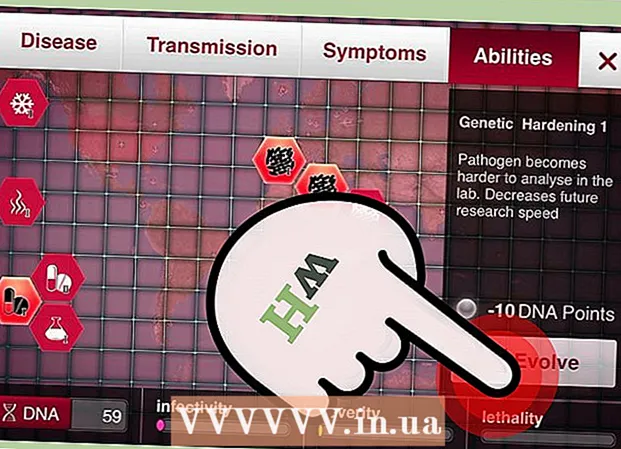लेखक:
Joan Hall
निर्मितीची तारीख:
27 फेब्रुवारी 2021
अद्यतन तारीख:
1 जुलै 2024
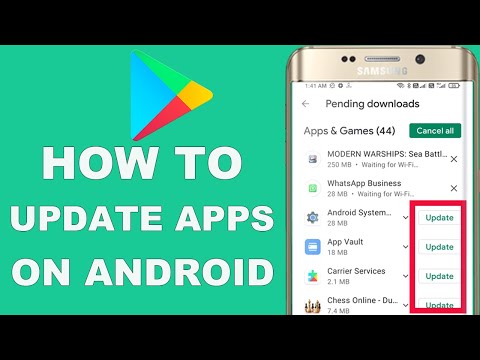
सामग्री
- पावले
- 4 पैकी 1 पद्धत: अॅप मॅन्युअली अपडेट कसे करावे
- 4 पैकी 2 पद्धत: सूचना बारमधून अॅप मॅन्युअली अपडेट कसे करावे
- 4 पैकी 3 पद्धत: अॅप्स स्वयंचलितपणे कसे अपडेट करावे
- 4 पैकी 4 पद्धत: वाय-फाय वर स्वयंचलित अद्यतने कशी सेट करावी
- टिपा
- चेतावणी
वाय-फाय द्वारे कनेक्ट केल्यावर Android प्रोग्राम किंवा अॅप्स स्वयंचलितपणे अद्यतनित होऊ शकतात. जर तुम्ही वायरलेस नेटवर्कशी जोडलेले नसाल किंवा स्वयंचलित अपडेट फंक्शन चालू नसेल, तर तुम्हाला सर्व काही मॅन्युअली करावे लागेल. दोन्ही पर्याय खूप सोपे आहेत आणि वेळ घेणारे नाहीत.
पावले
4 पैकी 1 पद्धत: अॅप मॅन्युअली अपडेट कसे करावे
 1 वाय-फाय नेटवर्कशी कनेक्ट करा. आपल्याला Wi-Fi शी कनेक्ट करण्याची आवश्यकता नाही आणि आपण 3G किंवा 4G LTE कनेक्शन वापरून अॅप्स अपडेट करू शकता. तथापि, बर्याचदा अद्ययावत केल्याने बराच डेटा लोड होतो, म्हणून वाय-फायशी कनेक्ट करणे आणि मोबाइल डेटा जतन करणे चांगले.
1 वाय-फाय नेटवर्कशी कनेक्ट करा. आपल्याला Wi-Fi शी कनेक्ट करण्याची आवश्यकता नाही आणि आपण 3G किंवा 4G LTE कनेक्शन वापरून अॅप्स अपडेट करू शकता. तथापि, बर्याचदा अद्ययावत केल्याने बराच डेटा लोड होतो, म्हणून वाय-फायशी कनेक्ट करणे आणि मोबाइल डेटा जतन करणे चांगले.  2 आपल्या Android डिव्हाइसवर Google Play अॅप स्टोअर शोधा. एका डेस्कटॉपवर, Google Play चिन्ह शोधा. आपल्याला शॉर्टकट सापडत नसल्यास, सर्व स्थापित प्रोग्रामचा मेनू उघडा.
2 आपल्या Android डिव्हाइसवर Google Play अॅप स्टोअर शोधा. एका डेस्कटॉपवर, Google Play चिन्ह शोधा. आपल्याला शॉर्टकट सापडत नसल्यास, सर्व स्थापित प्रोग्रामचा मेनू उघडा. - स्क्रीनच्या तळाशी एक वर्तुळ किंवा चौरस चिन्ह आहे ज्यामध्ये ठिपक्यांच्या अनेक पंक्ती आहेत. डिव्हाइसवर स्थापित केलेले सर्व अॅप्स पाहण्यासाठी क्लिक करा. प्रोग्रामद्वारे ब्राउझ करा आणि Google Play store चा शॉर्टकट शोधा.
 3 Google Play अॅप स्टोअर उघडा. प्रोग्राम लॉन्च करण्यासाठी इच्छित अनुप्रयोग चिन्ह शोधा आणि त्यावर क्लिक करा. डाउनलोड पूर्ण होईपर्यंत प्रतीक्षा करा आणि पुढील चरणावर जा.
3 Google Play अॅप स्टोअर उघडा. प्रोग्राम लॉन्च करण्यासाठी इच्छित अनुप्रयोग चिन्ह शोधा आणि त्यावर क्लिक करा. डाउनलोड पूर्ण होईपर्यंत प्रतीक्षा करा आणि पुढील चरणावर जा.  4 "मेनू" चिन्हावर क्लिक करा, जे तीन आडव्या पट्ट्यांसारखे दिसते. "मेनू" मध्ये "माझे अॅप्स" निवडा.
4 "मेनू" चिन्हावर क्लिक करा, जे तीन आडव्या पट्ट्यांसारखे दिसते. "मेनू" मध्ये "माझे अॅप्स" निवडा. - माय अॅप्स पृष्ठ आपल्या Android डिव्हाइसवर स्थापित केलेल्या सर्व प्रोग्रामची सूची उघडेल.
- सर्व प्रोग्राम्स ज्यासाठी अपडेट उपलब्ध आहे ते अपडेटसह चिन्हांकित केले जाईल.
 5 "अद्यतन करा" किंवा "सर्व अद्यतनित करा" क्लिक करा. अद्ययावत करता येणाऱ्या सर्व प्रोग्राम्सची सूची माय अॅप्स पेजवर उपलब्ध असेल. जर तुम्हाला फक्त निवडलेले प्रोग्राम्स अपडेट करायचे असतील, तर अशा अॅप्लिकेशनच्या पुढील “अपडेट” बटणावर क्लिक करा. सर्व अनुप्रयोग अद्ययावत करण्यासाठी, फक्त "सर्व अद्यतनित करा" क्लिक करा.
5 "अद्यतन करा" किंवा "सर्व अद्यतनित करा" क्लिक करा. अद्ययावत करता येणाऱ्या सर्व प्रोग्राम्सची सूची माय अॅप्स पेजवर उपलब्ध असेल. जर तुम्हाला फक्त निवडलेले प्रोग्राम्स अपडेट करायचे असतील, तर अशा अॅप्लिकेशनच्या पुढील “अपडेट” बटणावर क्लिक करा. सर्व अनुप्रयोग अद्ययावत करण्यासाठी, फक्त "सर्व अद्यतनित करा" क्लिक करा.  6 अॅप परवानग्या. बहुतांश प्रोग्राम्स अपडेट करताना, अनुप्रयोग योग्यरित्या कार्य करण्यासाठी कोणत्या परवानग्या आवश्यक आहेत याबद्दल माहितीसह एक नवीन विंडो दिसेल. अपडेट पूर्ण करण्यासाठी "स्वीकारा" बटणावर क्लिक करा. अपयशी झाल्यास, प्रक्रियेत व्यत्यय येईल.
6 अॅप परवानग्या. बहुतांश प्रोग्राम्स अपडेट करताना, अनुप्रयोग योग्यरित्या कार्य करण्यासाठी कोणत्या परवानग्या आवश्यक आहेत याबद्दल माहितीसह एक नवीन विंडो दिसेल. अपडेट पूर्ण करण्यासाठी "स्वीकारा" बटणावर क्लिक करा. अपयशी झाल्यास, प्रक्रियेत व्यत्यय येईल.  7 अद्यतनाची प्रतीक्षा करा. या काळात, आपण इतर प्रोग्राम उघडू शकता, परंतु Google Play अनुप्रयोगासाठी मेमरीमधून प्रक्रिया हटवू नका, अन्यथा अद्यतन थांबेल. स्क्रीनच्या शीर्षस्थानी शटर ओढून इंस्टॉलेशन प्रगती सूचना बारमध्ये दिसू शकते. अपडेट करताना, प्रोग्रामच्या नावापुढील अधिसूचना बारमध्ये एक खालचा बाण दिसेल.
7 अद्यतनाची प्रतीक्षा करा. या काळात, आपण इतर प्रोग्राम उघडू शकता, परंतु Google Play अनुप्रयोगासाठी मेमरीमधून प्रक्रिया हटवू नका, अन्यथा अद्यतन थांबेल. स्क्रीनच्या शीर्षस्थानी शटर ओढून इंस्टॉलेशन प्रगती सूचना बारमध्ये दिसू शकते. अपडेट करताना, प्रोग्रामच्या नावापुढील अधिसूचना बारमध्ये एक खालचा बाण दिसेल.
4 पैकी 2 पद्धत: सूचना बारमधून अॅप मॅन्युअली अपडेट कसे करावे
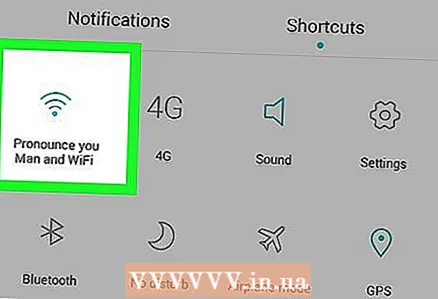 1 वाय-फाय नेटवर्कशी कनेक्ट करा. आपल्याला Wi-Fi शी कनेक्ट करण्याची आवश्यकता नाही आणि आपण 3G किंवा 4G LTE कनेक्शन वापरून अॅप्स अपडेट करू शकता. तथापि, बर्याचदा अद्ययावत केल्याने बराच डेटा लोड होतो, म्हणून वाय-फायशी कनेक्ट करणे आणि मोबाइल डेटा जतन करणे चांगले.
1 वाय-फाय नेटवर्कशी कनेक्ट करा. आपल्याला Wi-Fi शी कनेक्ट करण्याची आवश्यकता नाही आणि आपण 3G किंवा 4G LTE कनेक्शन वापरून अॅप्स अपडेट करू शकता. तथापि, बर्याचदा अद्ययावत केल्याने बराच डेटा लोड होतो, म्हणून वाय-फायशी कनेक्ट करणे आणि मोबाइल डेटा जतन करणे चांगले.  2 स्क्रीनच्या वरून खाली स्वाइप करा. हे पॅनेल लहान आयताकृती बाण चिन्ह प्रदर्शित करेल. याचा अर्थ असा की अनेक अनुप्रयोग अद्यतनांच्या प्रतीक्षेत आहेत. कार्यक्रमांची नावे पाहण्यासाठी सूचना पॅनेलचे शटर उघडा.
2 स्क्रीनच्या वरून खाली स्वाइप करा. हे पॅनेल लहान आयताकृती बाण चिन्ह प्रदर्शित करेल. याचा अर्थ असा की अनेक अनुप्रयोग अद्यतनांच्या प्रतीक्षेत आहेत. कार्यक्रमांची नावे पाहण्यासाठी सूचना पॅनेलचे शटर उघडा.  3 प्रोग्राम अद्ययावत करण्याची आवश्यकता असलेल्या सूचनेवर क्लिक करा. हे गुगल प्ले स्टोअर उघडेल, जिथे तुम्हाला अपडेट प्रक्रिया पूर्ण करावी लागेल.
3 प्रोग्राम अद्ययावत करण्याची आवश्यकता असलेल्या सूचनेवर क्लिक करा. हे गुगल प्ले स्टोअर उघडेल, जिथे तुम्हाला अपडेट प्रक्रिया पूर्ण करावी लागेल.  4 "रीफ्रेश करा" किंवा "सर्व रीफ्रेश करा" निवडा. माझे अॅप्स पृष्ठावर, आपल्याला सर्व अनुप्रयोगांची सूची दिसेल आणि अद्यतने सूचीच्या शीर्षस्थानी असतील. जर तुम्हाला फक्त निवडलेले प्रोग्राम्स अपडेट करायचे असतील, तर अशा अॅप्लिकेशनच्या पुढील “अपडेट” बटणावर क्लिक करा. सर्व अनुप्रयोग अद्ययावत करण्यासाठी, फक्त "सर्व अद्यतनित करा" क्लिक करा.
4 "रीफ्रेश करा" किंवा "सर्व रीफ्रेश करा" निवडा. माझे अॅप्स पृष्ठावर, आपल्याला सर्व अनुप्रयोगांची सूची दिसेल आणि अद्यतने सूचीच्या शीर्षस्थानी असतील. जर तुम्हाला फक्त निवडलेले प्रोग्राम्स अपडेट करायचे असतील, तर अशा अॅप्लिकेशनच्या पुढील “अपडेट” बटणावर क्लिक करा. सर्व अनुप्रयोग अद्ययावत करण्यासाठी, फक्त "सर्व अद्यतनित करा" क्लिक करा.  5 अॅप परवानग्या. बहुतांश प्रोग्राम्स अपडेट करताना, अनुप्रयोग योग्यरित्या कार्य करण्यासाठी कोणत्या परवानग्या आवश्यक आहेत याबद्दल माहितीसह एक नवीन विंडो दिसेल. अपडेट पूर्ण करण्यासाठी "स्वीकारा" बटणावर क्लिक करा. अपयशी झाल्यास, प्रक्रियेत व्यत्यय येईल.
5 अॅप परवानग्या. बहुतांश प्रोग्राम्स अपडेट करताना, अनुप्रयोग योग्यरित्या कार्य करण्यासाठी कोणत्या परवानग्या आवश्यक आहेत याबद्दल माहितीसह एक नवीन विंडो दिसेल. अपडेट पूर्ण करण्यासाठी "स्वीकारा" बटणावर क्लिक करा. अपयशी झाल्यास, प्रक्रियेत व्यत्यय येईल.  6 अद्यतनाची प्रतीक्षा करा. Google Play अॅपची प्रक्रिया मेमरीमधून हटवू नका, अन्यथा अपडेट थांबेल. स्क्रीनच्या शीर्षस्थानी शटर ओढून इंस्टॉलेशन प्रगती सूचना बारमध्ये दिसू शकते. अद्ययावत करताना, क्षैतिज रेषाकडे निर्देश करणारा खालचा बाण प्रोग्रामच्या नावापुढील सूचना बारमध्ये प्रदर्शित केला जाईल.
6 अद्यतनाची प्रतीक्षा करा. Google Play अॅपची प्रक्रिया मेमरीमधून हटवू नका, अन्यथा अपडेट थांबेल. स्क्रीनच्या शीर्षस्थानी शटर ओढून इंस्टॉलेशन प्रगती सूचना बारमध्ये दिसू शकते. अद्ययावत करताना, क्षैतिज रेषाकडे निर्देश करणारा खालचा बाण प्रोग्रामच्या नावापुढील सूचना बारमध्ये प्रदर्शित केला जाईल.
4 पैकी 3 पद्धत: अॅप्स स्वयंचलितपणे कसे अपडेट करावे
 1 आपल्या Android डिव्हाइसवर Google Play अॅप स्टोअर शोधा. एका डेस्कटॉपवर, Google Play चिन्ह शोधा. आपल्याला शॉर्टकट सापडत नसल्यास, सर्व स्थापित प्रोग्रामचा मेनू उघडा.
1 आपल्या Android डिव्हाइसवर Google Play अॅप स्टोअर शोधा. एका डेस्कटॉपवर, Google Play चिन्ह शोधा. आपल्याला शॉर्टकट सापडत नसल्यास, सर्व स्थापित प्रोग्रामचा मेनू उघडा. - स्क्रीनच्या तळाशी एक वर्तुळ किंवा चौरस चिन्ह आहे ज्यामध्ये ठिपक्यांच्या अनेक पंक्ती आहेत. डिव्हाइसवर स्थापित केलेले सर्व अॅप्स पाहण्यासाठी क्लिक करा. प्रोग्रामद्वारे ब्राउझ करा आणि Google Play store चा शॉर्टकट शोधा.
 2 Google Play अॅप स्टोअर उघडा. प्रोग्राम लॉन्च करण्यासाठी इच्छित अनुप्रयोग चिन्ह शोधा आणि त्यावर क्लिक करा. डाउनलोड पूर्ण होईपर्यंत प्रतीक्षा करा आणि पुढील चरणावर जा.
2 Google Play अॅप स्टोअर उघडा. प्रोग्राम लॉन्च करण्यासाठी इच्छित अनुप्रयोग चिन्ह शोधा आणि त्यावर क्लिक करा. डाउनलोड पूर्ण होईपर्यंत प्रतीक्षा करा आणि पुढील चरणावर जा. 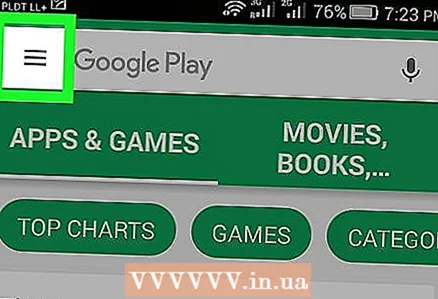 3 "मेनू" चिन्हावर क्लिक करा, जे तीन आडव्या पट्ट्यांसारखे दिसते. "मेनू" मध्ये "माझे अॅप्स" निवडा.
3 "मेनू" चिन्हावर क्लिक करा, जे तीन आडव्या पट्ट्यांसारखे दिसते. "मेनू" मध्ये "माझे अॅप्स" निवडा. 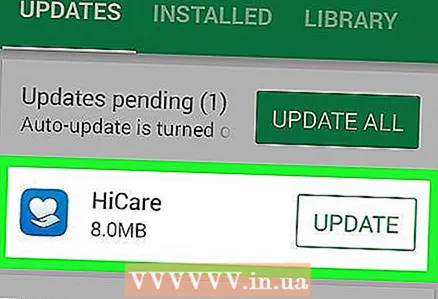 4 आपण स्वयंचलितपणे अद्यतनित करू इच्छित असलेले अॅप निवडा. अनुप्रयोग पृष्ठ उघडा आणि तीन उभ्या ठिपक्यांच्या रूपात नवीन “मेनू” चिन्ह शोधा. "ऑटो अपडेट" च्या पुढील बॉक्स चेक करा.
4 आपण स्वयंचलितपणे अद्यतनित करू इच्छित असलेले अॅप निवडा. अनुप्रयोग पृष्ठ उघडा आणि तीन उभ्या ठिपक्यांच्या रूपात नवीन “मेनू” चिन्ह शोधा. "ऑटो अपडेट" च्या पुढील बॉक्स चेक करा. - आपण स्वयंचलितपणे अद्यतनित करू इच्छित असलेल्या सर्व प्रोग्रामसाठी ही पायरी पुन्हा करा.
4 पैकी 4 पद्धत: वाय-फाय वर स्वयंचलित अद्यतने कशी सेट करावी
 1 आपल्या Android डिव्हाइसवर Google Play अॅप स्टोअर शोधा. एका डेस्कटॉपवर, Google Play चिन्ह शोधा. आपल्याला शॉर्टकट सापडत नसल्यास, सर्व स्थापित प्रोग्रामचा मेनू उघडा.
1 आपल्या Android डिव्हाइसवर Google Play अॅप स्टोअर शोधा. एका डेस्कटॉपवर, Google Play चिन्ह शोधा. आपल्याला शॉर्टकट सापडत नसल्यास, सर्व स्थापित प्रोग्रामचा मेनू उघडा. - स्क्रीनच्या तळाशी एक वर्तुळ किंवा चौरस चिन्ह आहे ज्यामध्ये ठिपक्यांच्या अनेक पंक्ती आहेत. डिव्हाइसवर स्थापित केलेले सर्व अॅप्स पाहण्यासाठी क्लिक करा. प्रोग्रामद्वारे ब्राउझ करा आणि Google Play store चा शॉर्टकट शोधा.
 2 Google Play अॅप स्टोअर उघडा. प्रोग्राम लॉन्च करण्यासाठी इच्छित अनुप्रयोग चिन्ह शोधा आणि त्यावर क्लिक करा. डाउनलोड पूर्ण होईपर्यंत प्रतीक्षा करा आणि पुढील चरणावर जा.
2 Google Play अॅप स्टोअर उघडा. प्रोग्राम लॉन्च करण्यासाठी इच्छित अनुप्रयोग चिन्ह शोधा आणि त्यावर क्लिक करा. डाउनलोड पूर्ण होईपर्यंत प्रतीक्षा करा आणि पुढील चरणावर जा.  3 "मेनू" चिन्हावर क्लिक करा, जे तीन आडव्या पट्ट्यांसारखे दिसते. उघडलेल्या सूचीमध्ये, "सेटिंग्ज" आयटम निवडा.
3 "मेनू" चिन्हावर क्लिक करा, जे तीन आडव्या पट्ट्यांसारखे दिसते. उघडलेल्या सूचीमध्ये, "सेटिंग्ज" आयटम निवडा.  4 "सेटिंग्ज" चे पुनरावलोकन करा. सामान्य सेटिंग्ज मेनूमध्ये, "स्वयं-अद्यतन अनुप्रयोग" शोधा आणि निवडा.
4 "सेटिंग्ज" चे पुनरावलोकन करा. सामान्य सेटिंग्ज मेनूमध्ये, "स्वयं-अद्यतन अनुप्रयोग" शोधा आणि निवडा.  5 केवळ वाय-फाय वर स्वयं-अद्यतन निवडा. हे सेटिंग मोबाइल रहदारीचे संरक्षण करण्यासाठी आणि आपल्याला सुरक्षित ठेवण्यासाठी वाय-फाय नेटवर्कशी कनेक्ट केल्यावर डिव्हाइसला आपोआप अॅप्स अपडेट करण्याची परवानगी देते.
5 केवळ वाय-फाय वर स्वयं-अद्यतन निवडा. हे सेटिंग मोबाइल रहदारीचे संरक्षण करण्यासाठी आणि आपल्याला सुरक्षित ठेवण्यासाठी वाय-फाय नेटवर्कशी कनेक्ट केल्यावर डिव्हाइसला आपोआप अॅप्स अपडेट करण्याची परवानगी देते.
टिपा
- स्वयंचलित सॉफ्टवेअर अद्यतने स्थापित केली असली तरीही अद्यतनांसाठी नेहमी तपासा.कधीकधी आपण सूचना वगळू शकता, म्हणून वेळोवेळी Google Play स्टोअरमध्ये "माझे अॅप्स" आयटम उघडा आणि सॉफ्टवेअर अद्यतनांसाठी संपर्कात रहा.
चेतावणी
- तुमच्या डिव्हाइसमध्ये सॉफ्टवेअर अपडेट करण्यासाठी पुरेशी मोफत मेमरी आहे याची खात्री करण्यासाठी तुमचे स्टोरेज तपासा. "सेटिंग्ज" उघडा आणि "स्टोरेज" आयटम शोधा. विनामूल्य मेमरीचे प्रमाण शोधा आणि विविध अनुप्रयोग किती जागा घेत आहेत ते पहा.